tableaubord
Qu'est-ce qu'un tableau de bord projet ? Il s'agit d'un tableau de bord (dashboard pour nos amis anglo-saxons) comprenant des indicateurs (ou métriques) pour piloter l'avancement des projets et suivre leur performance. Cet outil de synthèse permet de surveiller l'état de santé des projets. Il rend leur gestion plus efficace et plus simple à mettre en œuvre. Il facilite la prise de décision.
Vue web
Le tableau de bord en vue web offre la possibilité d'une part de visualiser tous les projets sur lesquels l'utilisateur connecté travail et d'autre part de filtrer et / ou trier ces derniers.
Cartelettes
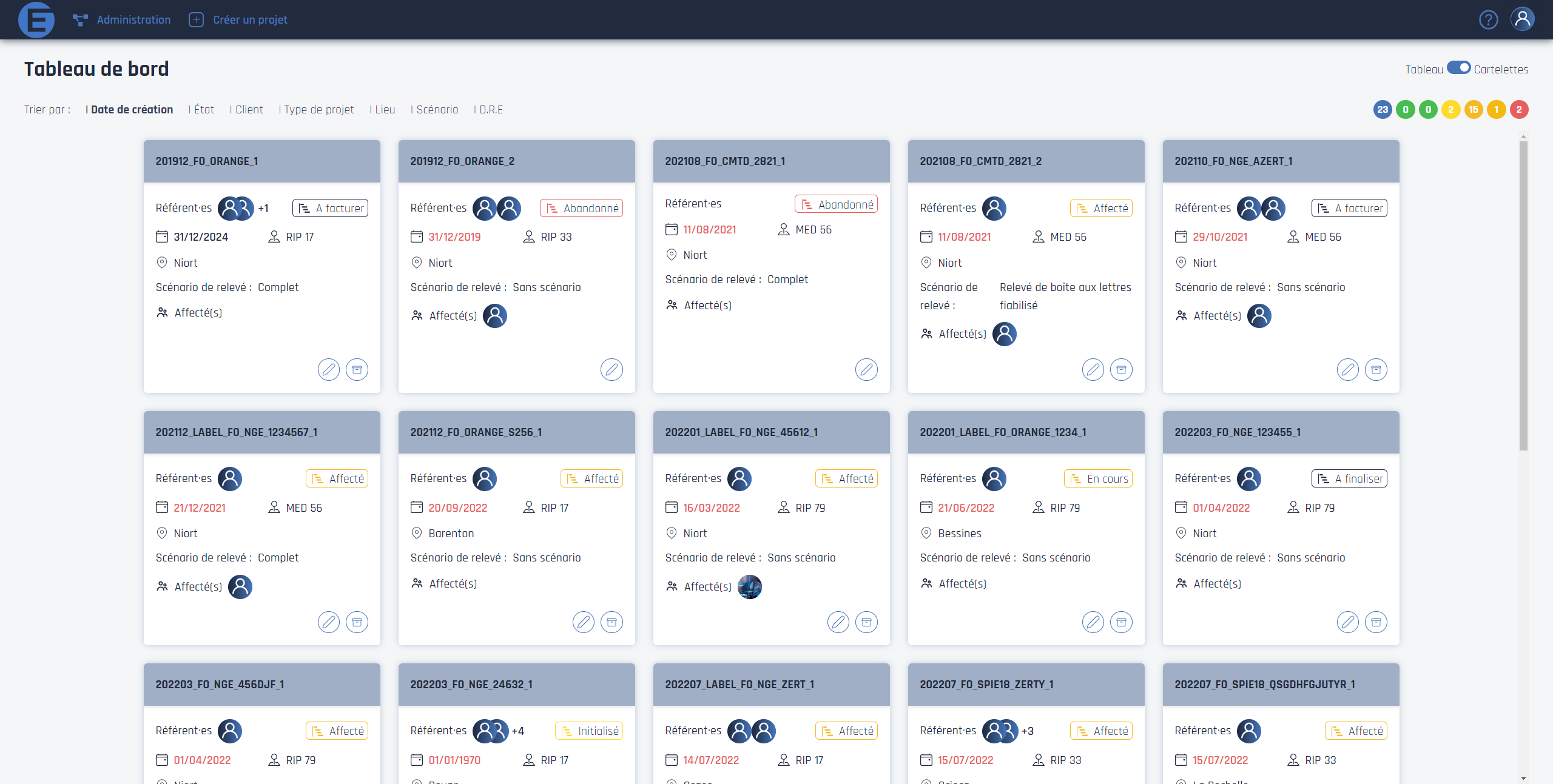
Fonctionnalités générales
La vue dite "cartelette" permet l'accès aux fonctionnalités suivantes.
- Filtres rapides, permettant de filtrer tous les projets par leurs états :
- Tous,
- Facturés,
- Validés,
- Initialisés,
- Affectés,
- En cours,
- Abandonnés.
- Tris rapides, permettant de trier les cartelettes par :
- Date de création des projets,
- Etat des projets (cités plus haut)
- Type des projets
- Lieu des projets
- Scénarii des projets
La cartelette
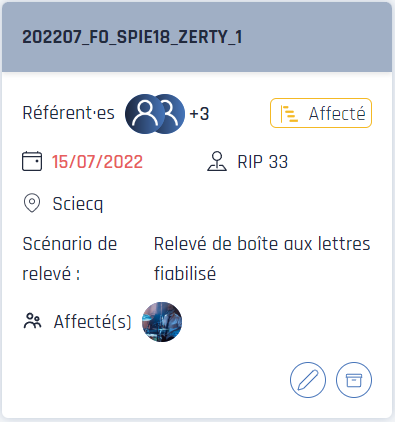
Les informations présentes sur la cartelette sont :
- Nom du projet : nom du projet,
- Référent(s) du projet : administrateur, pilote ou ingénieur d'étude référent du projet,
- DRE : Date de rendu de l'étude (DRE), date à laquelle le client désire que l'étude soit rendue,
- Client : spécifie le commanditaire du projet,
- Type de projet : spécifie le type de projet,
- Lieu du projet : spécifie le nom de la ville (ou commune) général du projet,
- Scénario de relevé : spécifie le scénario de relevé du projet,
- Etat du projet : spécifie l'état dans lequel le projet se trouve dans le workflow "projet",
- Dossier : nom du dossier commandité par le client,
- Affecté(s) : spécifie les techniciens terrain qui sont affectées sur le projet.
Actions permises
- Projet : bouton permettant d'accéder à la vue du projet,
- Modification : bouton permettant d'accéder à la vue de modification des caractéristiques du projet,
- Abandon : bouton permettant d'abandonner le projet.
Tableau
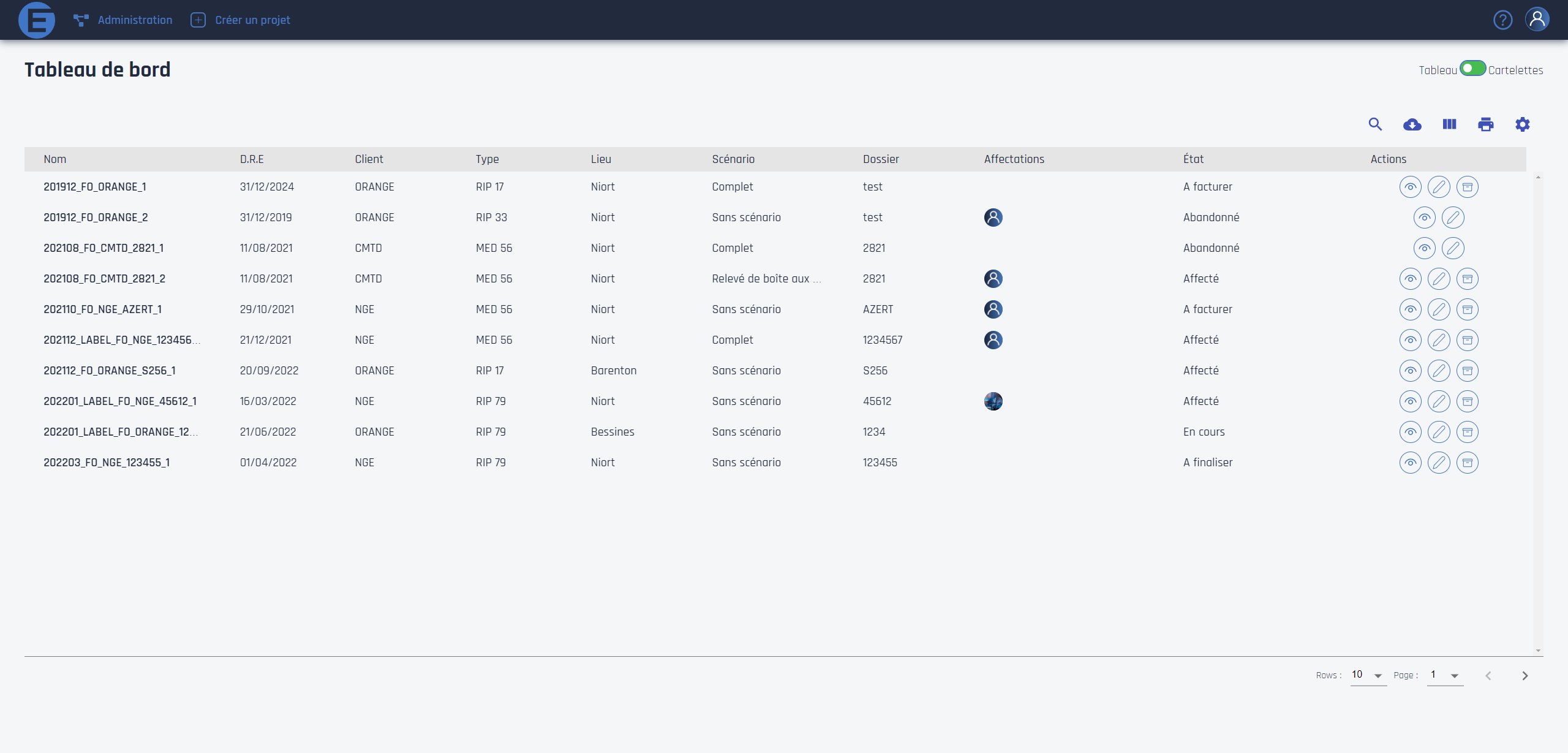
En vue tableau, les informations visibles et les actions disponibles dans les lignes sont quasi identiques à la vue cartelette (cf. au dessus).
En plus de la vue cartelette, cette vue propose :
- En haut, une barre d'outils affectée au tableau avec les actions de :
- Recherche : permettant d'effectuer une recherche syntaxique dans toutes les colonnes visibles,
- Téléchargement : permettant le téléchargement, en .CSV ou .JSON, de toutes les données du tableau,
- Filtre : permettant de filtrer les colonnes affichées,
- Impression : permettant d'imprimer le tableau,
- Configuration.
- En bas, la pagination du tableau avec classiquement le nombre de résultat désiré par page.
Vue mobile
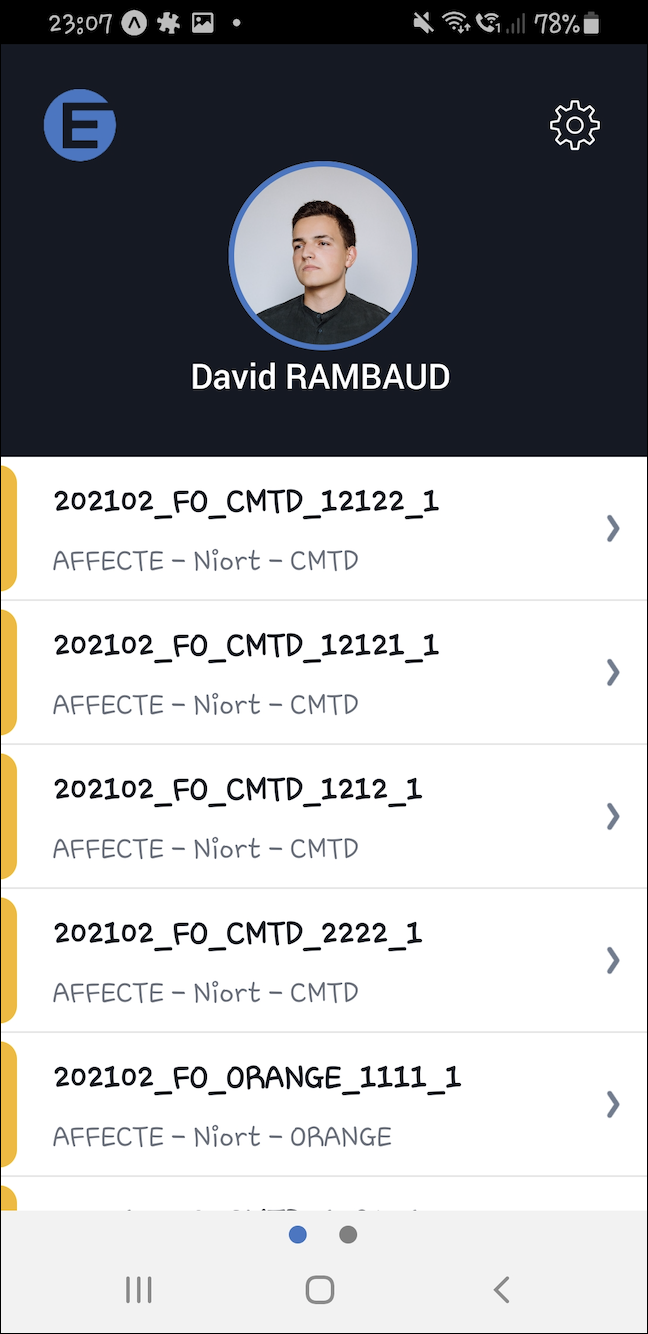
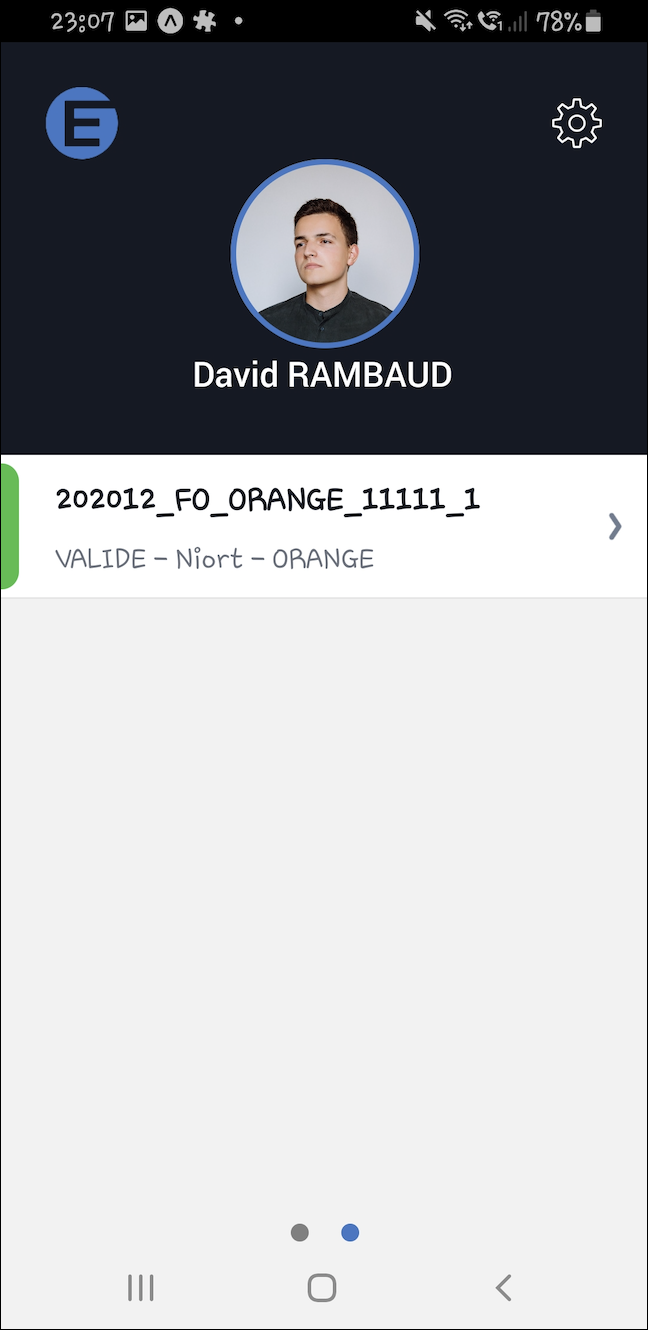
En tête
La partie supérieur du tableau de bord mobile propose la visualisation des éléments suivant :
- Logo Rezall : permettant d'identifier le produit,
- Profil : avatar de la personne connectées, donnant accès aux informations de son profil,
- Paramètre : permet l'accès à la visualisation du profil de l'utilisateur connecté.
Projet(s) en cours
La première page (ou onglet) de la partie générale du tableau de bord présente la liste des projets en cours, identifiée par une bordure gauche de couleur orange.
Projet(s) validé(s)
La deuxième page (ou onglet) de la partie générale du tableau de bord présente la liste des projets validés, identifiée par une bordure gauche de couleur verte.
A noter qu'il est possible de naviguer entre les deux pages (ou onglets) précitées en utilisant une fonctionnalité mobile incontournable le : [swipe](/docs/autre/glossaire#swipe)